Налаштування мобільного інтернету Білайн на Android
Мобільний телефон надає користувачеві широкі можливості, але більшість людей фактично використовують його в якості точки доступу до Інтернету. У багатьох користувачів виникає питання, як налаштувати мобільний Інтернет «Білайн» на Андроїд і? Ви можете замовити автоматичні настройки, виконати самостійно пошук за допомогою стандартних функцій або ввести дані мережі вручну.
Отримуємо настройки Інтернету від «Білайн»
Після установки вашої SIM-карти смартфон повинен автоматично завантажити, а також розпізнати налаштування мобільного Інтернету. Однак, робиться це далеко не на кожній моделі, тому користувачеві доводиться проробляти ряд маніпуляцій з установки необхідних параметрів.
Простий і вкрай швидкий спосіб - це запросити настройки на Android у провайдера віддалено. Для цього вам необхідно:
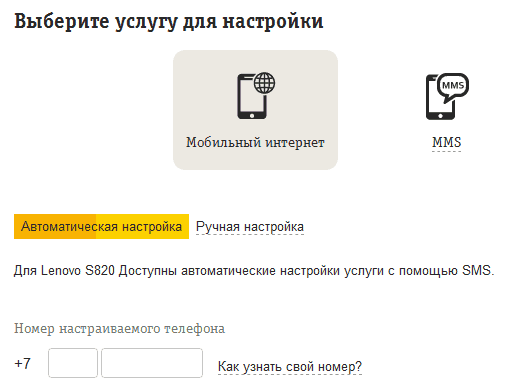
Після цього на ваш пристрій надійде SMS повідомлення, в якому буде автоматизованим настройки «Білайн». Пристрій сам активує їх, і ви зможете використовувати мобільний Інтернет. Для Андроїд-планшетів і телефонів цей метод в більшості випадків успішно активує всі налаштування.
Також ви можете перевірити, чи підключена взагалі послуга доступу до мережі. Для цього наберіть комбінацію * 110 * 181 # в поле набору номера, а потім натисніть кнопку дзвінка. Спливаюче повідомлення скаже вам про активність даної послуги.
Як ще замовити настройки інтернету «Білайн» на андроїд? Автонастройки можна отримати, зателефонувавши за номером 0880. Це абсолютно безкоштовно. Пароль активації отриманих налаштувань - 1234. Як тільки мобільний гаджет виконає установку, перезавантажте ваш пристрій.
Використовуємо стандартні функції пристрою
Існує ще один метод, як отримати автоматичні настройки Інтернету. Ви можете включити автоматичне визначення, і тоді гаджет сам вибере коректні параметри.
Цей метод може не спрацювати на деяких пристроях, але спробувати все-таки варто.
Щоб налаштувати «Білайн» Інтернет на вашому телефоні або планшеті, вам слід:
- Знайдіть меню загальних налаштувань на вашому мобільному гаджеті.
- Перейдіть в «Мобільні мережі».
- Далі слід зайти в підміню «Бездротові мережі».
- У ньому необхідно вибрати рядок «Мобільна мережа»
- У розділі «Оператори зв'язку» включите автоматичне визначення.
Як тільки всі ці пункти виконані, спробуйте активувати у верхньому тулбаре значок мобільного Інтернету, а потім зайти на який-небудь сайт або в магазин додатків «Гугл Плей». Якщо настройка Інтернету виконана успішно, ви без проблем отримаєте доступ безпосередньо до потрібного сайту на планшеті або на телефоні.
Вищеописані пункти меню можуть відрізнятися від ваших, але загальна методика ідентична для всіх пристроїв під управлінням операційної системи Андроїд.
Ручна настройка
Якщо методики з автоматичного визначення Інтернету на Андроїд не допомогли, і ви як і раніше не можете зайти на потрібний сайт, спробуйте внести всі параметри вручну. Це досить простий спосіб. Вам необхідно буде лише заповнити кілька полів в потрібних місцях. Ви створите профіль APN (Access Point Name) для «Білайну» вручну.
Отже, налаштовуємо точку доступу APN самостійно:
- Зайдіть в загальні «Налаштування» вашого Андроїд-пристрої. У верхній частині екрану розташовуються декілька пунктів меню, що відповідають за Wi-Fi, Bluetooth і мобільну мережу. У самому низу блоку розташована рядок «Ще», натисніть на неї.
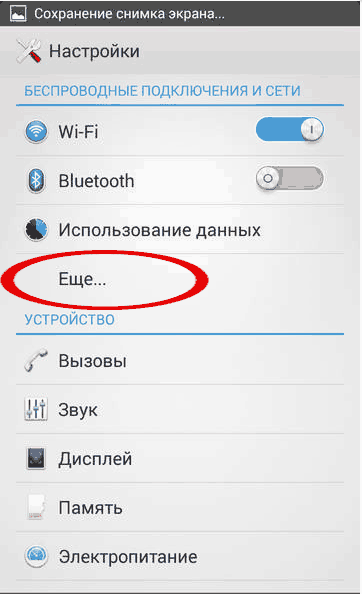
- Перейдіть в меню «Мобільна мережа».
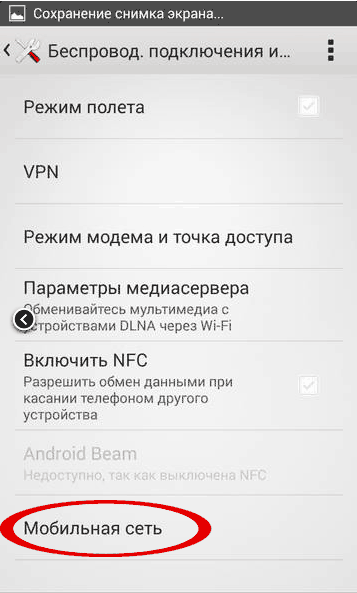
- Там ви знайдете пункт «Точки доступу APN». Саме тут ми створимо самостійно потрібний профіль.
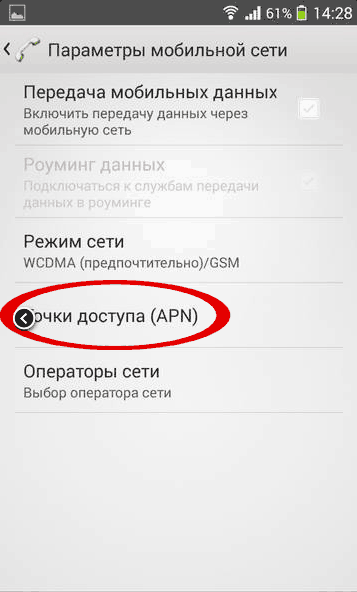
- Якщо до цього в телефоні не стояли які-небудь SIM карти, і ви нічого не налаштовували, то список буде порожній. Щоб створити нову точку доступу APN, в правому верхньому куті натисніть на значок «плюс». Якщо такого символу немає, спробуйте натиснути сенсорну функціональну клавішу, а потім вибрати пункт «Додати» або аналогічний.
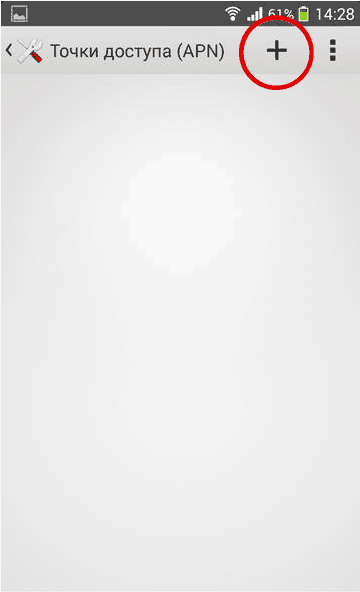
- Далі потрібно заповнити всього чотири поля. Перше з них - «Ім'я». У нього запишіть «internet», в рядок «APN» введіть «internet.beeline.ru», в поля «Пароль» і «Ім'я користувача» внесіть рядок «beeline». Решта поля залиште незаповненими. Це не вплине на роботу Інтернету.
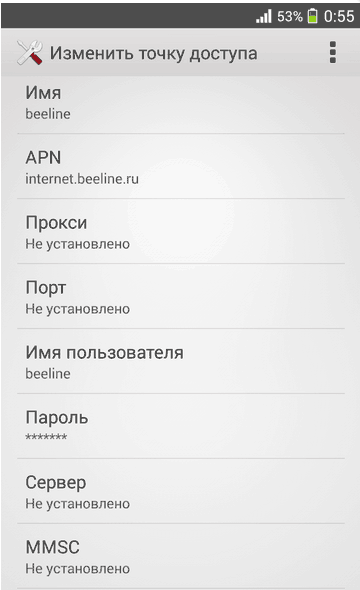
- Викличте додаткове меню, а потім натисніть на пункт «Зберегти».
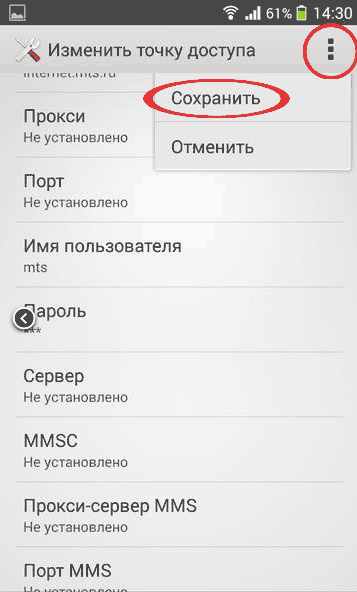
 Послуга "заборона дзвінків" від мегафон
Послуга "заборона дзвінків" від мегафон Служба підтримки Теле2: безкоштовний телефон
Служба підтримки Теле2: безкоштовний телефон Як підключити Блютуз навушники до комп'ютера?
Як підключити Блютуз навушники до комп'ютера?